Layar biru kematian yang ditakuti (BSD) telah ada sejak Windows 95. Sangat menakutkan bahwa layar biru ini dapat terjadi kapan saja tanpa pengguna mengharapkannya dan tidak ada cara untuk memulihkan dari layar biru ini selain memulai ulang komputer . Jelas masalah terbesar sebenarnya adalah ketika Anda mengerjakan sesuatu yang penting dan belum punya kesempatan untuk menyelamatkannya. Layar biru yang tidak terduga hanya akan menyebabkan Anda kehilangan semua atau sebagian pekerjaan Anda tergantung pada seberapa sering itu disimpan. Selain itu, layar biru pada Windows yang lebih tua memang terlihat sedikit menakutkan dengan semua teks dan informasi teknis di layar. Untungnya layar biru pada Windows 8.1 tidak terlihat begitu menakutkan.

Apa pun dapat menyebabkan layar biru di Windows. Itu bisa dari driver yang tidak stabil untuk perangkat keras, perangkat lunak pihak ke-3 seperti antivirus / firewall, atau bahkan malware berbasis rootkit. Ini juga bisa disebabkan oleh penyerang yang mengeksploitasi atau dengan kata lain "nuking" Windows yang belum ditambal. Perangkat keras seperti memori, CPU dan motherboard yang gagal juga dapat menyebabkan layar biru secara acak.
Jika layar biru disebabkan oleh perangkat lunak, teknisi komputer yang tidak berpengalaman harus menghabiskan lebih banyak waktu untuk menentukan penyebabnya dengan melalui proses penghapusan penonaktifan semua program pihak ke-3 yang memulai secara otomatis, mengaktifkannya satu per satu dan menguji sampai mereka mengalami layar biru. Namun dengan alat yang tepat di tangan, ia dapat dengan cepat mengungkapkan perangkat lunak mana yang mungkin menyebabkan layar biru sehingga Anda dapat bekerja untuk memperbaiki masalah tersebut. Di sini kami memiliki 3 perangkat lunak gratis yang dapat melakukannya. 1. BlueScreenView
BlueScreenView adalah alat kecil dan portabel yang dikembangkan oleh NirSoft yang mampu dengan cepat menunjukkan kepada Anda file mana yang menyebabkan layar biru. Yang perlu Anda lakukan adalah mengunduh program, menjalankannya dan secara otomatis akan menganalisis file minidump yang dibuat selama layar biru. Panel atas menunjukkan file dump sedangkan panel bawah menunjukkan file yang menyebabkan crash. Jika layar biru disebabkan oleh program pihak ketiga, file driver harus terdaftar di panel bawah.
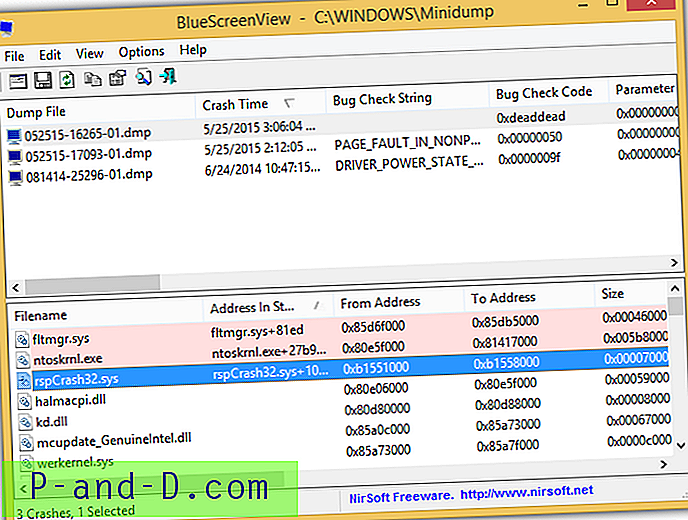
Driver yang ditemukan di crash stack akan disorot dan itu adalah file yang harus Anda perhatikan. Mengklik dua kali pada file driver yang tercantum di panel bawah akan menampilkan setiap detail tentang file seperti alamat stack, ukuran, cap waktu, dll. yang menyebabkan layar biru.
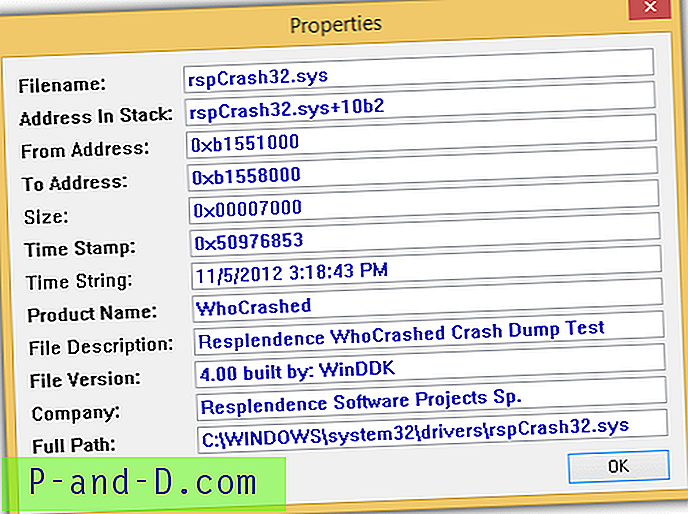
Dimungkinkan juga untuk menghasilkan laporan HTML untuk tujuan berbagi atau masuk. Perhatikan bahwa Anda harus mengunduh versi BlueScreenView 64-bit yang terpisah jika Anda bermaksud menjalankannya pada versi Windows 64-bit.
Unduh BlueScreenView
2. WhoCrashed
WhoCrashed Home Edition juga melakukan cukup banyak hal yang sama seperti BlueScreenView kecuali mencoba lebih ramah pengguna. Anda harus mengklik tombol Analisis untuk mulai menganalisis file minidump dan gulir ke bawah untuk melihat laporan analisis dump dump. Ini menunjukkan kepada Anda file mana yang mungkin menyebabkan layar biru dan deskripsi pemeriksaan bug membantu pengguna untuk memahami dengan lebih baik. Seperti yang dapat Anda lihat dari tangkapan layar di bawah ini, dikatakan bahwa kerusakan tampaknya merupakan bug driver perangkat lunak tipikal dan tidak mungkin disebabkan oleh masalah perangkat keras.
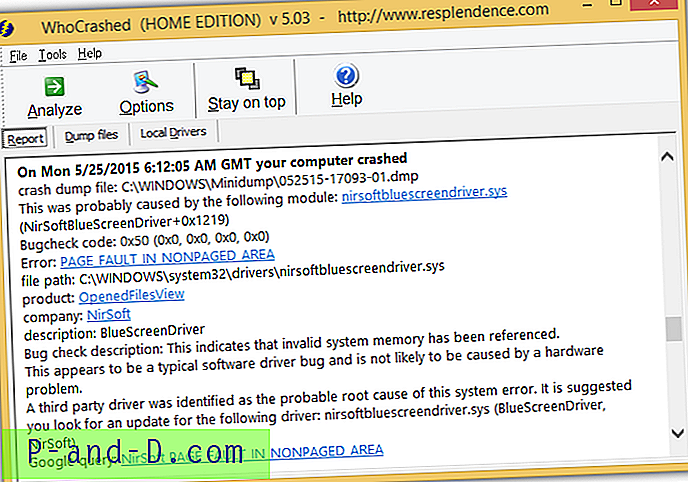
Home Edition gratis untuk digunakan di rumah saja. Anda harus membeli versi Pro jika perlu menjalankan WhoCrashed di lingkungan komersial dan menampilkan detail dump, tumpukan kernel, dan modul yang dimuat. Meskipun WhoCrashed hadir dengan setup installer, ia sebenarnya dapat dijalankan sebagai program portabel dengan hanya menyalin folder program ke USB flash drive dan menjalankan file yang dapat dieksekusi.
Unduh WhoCrashed
3. Menganalisis Minidump secara manual
Debugging suatu program untuk menemukan bug sehingga masalahnya dapat diperbaiki bukanlah tugas yang mudah dan bukan sesuatu yang setiap orang mampu. 2 alat yang disebutkan di atas dibuat untuk menjadi ramah pengguna sehingga baik pemula dan ahli dapat mengetahui driver yang menyinggung yang mungkin menyebabkan layar biru. Meskipun ada beberapa debugger pihak ketiga yang bagus, WinDbg, alat debugging gratis oleh Microsoft biasanya digunakan untuk menganalisis file minidump dan itu melibatkan penggunaan baris perintah.
Jika Anda tidak memiliki WhoCrashed atau BlueScreenView di tangan, solusi sederhana adalah dengan menganalisis file dump memori online. Yang Anda butuhkan hanyalah browser web dengan koneksi internet untuk mengunjungi halaman web, mengunggah file .dmp dan menunggu beberapa detik hingga laporan dihasilkan secara otomatis. Ikuti langkah-langkah sederhana di bawah ini untuk menganalisis file minidump online.
3a. Kunjungi halaman web OSR Online
3b. Klik tombol "Browse" dan pilih file .dmp yang biasanya terletak di C: \ Windows \ Minidump. Jika UAC diaktifkan, Anda perlu menyalin file .dmp dari folder Minidump ke lokasi lain seperti Desktop jika tidak, Anda akan menerima pesan kesalahan yang mengatakan bahwa "Anda tidak memiliki izin untuk membuka file ini."
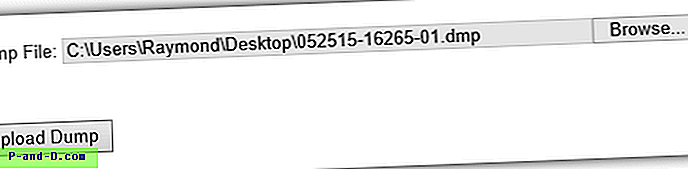
3c. Setelah Anda memilih file .dmp untuk dianalisis, klik tombol "Unggah Dump". Ukuran file minidump .dmp file biasanya cukup kecil di sekitar 150KB hingga 300KB sehingga pengunggahan tidak akan lama.
3d. Pada laporan analisis, perhatikan MODULE_NAME dan IMAGE_NAME yang menunjukkan file atau program yang menyebabkan kerusakan pada Windows.
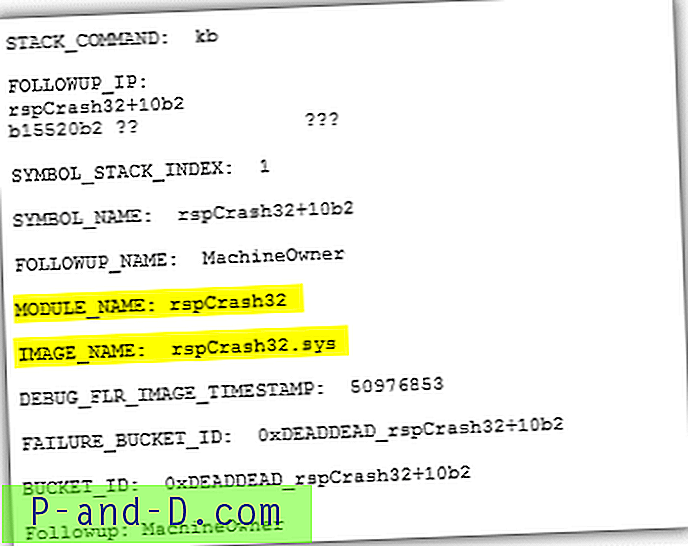
Catatan tambahan : Jika itu adalah file dari program pihak ketiga atau driver untuk perangkat keras, memperbarui atau menonaktifkannya dapat menghentikan layar biru agar tidak terjadi. Jika itu file dari Windows, ada kemungkinan salah satu perangkat keras seperti memori, CPU atau mainboard gagal. Anda harus menjalankan tes memori terlebih dahulu karena mudah dilakukan dengan menekan tombol Start dan ketik mdsched yang akan menjalankan program Windows Memory Diagnostic.




